品牌型号:联想 E431
系统:Windows 10 19042 64位家庭版
软件:Postman 11.40.0
Postman作为一款专业的网页测试工具,能提供给测试人员强大的WEB API和HTTP请求调试功能,但是基于使用者及实际场景的不同,Postman可能会出现各种各样的卡顿以及内存占用问题,影响用户的体验,那么让我们来看看Postman如何减少内存占用 ,Postman软件卡顿怎么办。
一、Postman如何减少内存占用
很多初次接触Postman的测试人员经常为内存占用的问题所困扰,那么如何解决内存占用呢?下面为大家介绍几种常见的解决办法:
1、清理缓存。软件运行时会产生大量的缓存,Postman也不例外,在Postman的主界面就可以清理缓存来保障软件的运行流畅。
方法一:
进入Postman,点击左上角,依次点击Help、Clear Cache and Reload选项,系统会自行清理缓存并重启软件(操作过程中需保持网络畅通)。
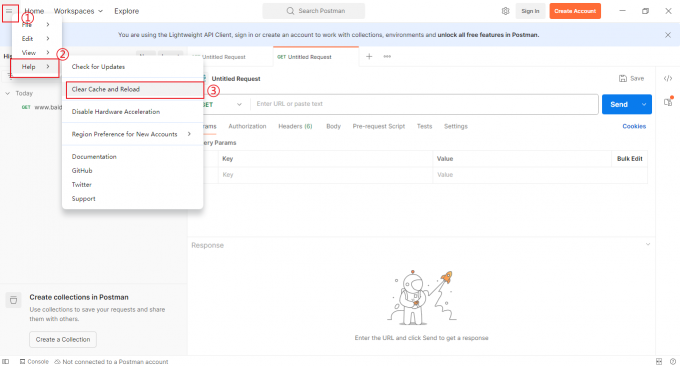
方法二:
进入Postman,点击左上角,依次点击View、Developer、ShowDevTools选项(快捷键为Shift+Ctrl+I),会打开Developer Tools页面。

在新页面中,点击Application标签页,再点击ClearAll按钮,可以清空软件缓存。
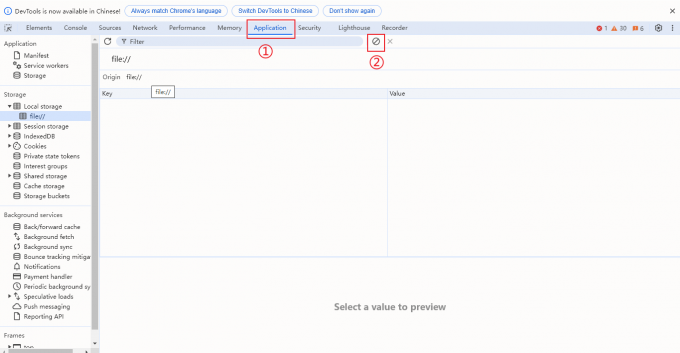
2、清理历史记录
每次发起请求,Postman会自动保存记录,过多的历史记录会占用大量内存。找到History栏,点击更多,再点击Clear All,可以清空历史记录。
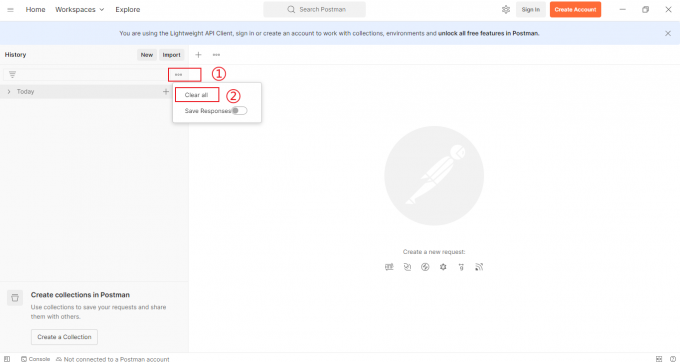
二、Postman软件卡顿怎么办
除了内存占用,还有其他因素也会导致Postman卡顿或运行缓慢,以下是几种常用的解决方法:
1、重启电脑或软件。软件运行时间过长缓存过多可能会导致设备卡顿问题,此时我们可以选择重启电脑或者重启Postman尝试解决。
2、检查网络连接是否正常。网络异常或者网速过慢会导致Postman卡顿,可以检查网络,确保网络正常后再运行Postman。
3、及时清理后台应用。检查电脑内存是否充足或者软件安装位置(主要检查是不是在系统盘),及时关闭或清理不常用的后台应用能够提高软件应用速度。
4、升级软件版本。旧版本可能存在未修复的bug引起Postman卡顿,可以将Postman升级到最新版本,新版本优化会提高软件运行速度。
5、查看Windows版本。检查Windows版本是否与Postman版本兼容,选择合适的版本,软件不兼容也会导致运行卡顿和软件崩溃的发生。
6、查看防火墙。有时防火墙会拦截请求或者数据,可以在保证设备安全的情况下,暂时关闭防火墙。
7、简化请求结构。发起的请求过于复杂或者数据结构复杂且庞大也会导致软件运行缓慢,可以尝试简化请求或优化数据结构。
本文详细介绍了Postman如何减少内存占用,Postman软件卡顿怎么办,希望对初学者有所帮助。使用Postman测试时,如果遇到软件卡顿的情况,可以根据本文思路逐一排查,找到解决办法,同时不断总结经验,这样之后再遇到同样的问题就能快速解决了。

